リセット ユーティリティ
リセット ユーティリティは、Desktop Connector のインストールを既定の状態に復元するために設計された推奨ツールです。同期の問題、クラッシュ、またはその他の予期しない動作を解決するのに役立ちます。リセットすると、ローカル キャッシュと設定は削除されますが、クラウド データは削除されません。また、問題が解決しない場合は、リセット ユーティリティを使用して Desktop Connector を適切にアンインストールすることもできます。
リセット ユーティリティの機能
- ローカル キャッシュ ファイルをクリアして設定をリセットします
- ローカルに保存されたプロジェクト データを削除します
- クラウドに保存されたデータは削除されません
- リセット後、プロジェクトを再選択する必要があります
リセット ユーティリティを使用する状況
リセット ユーティリティは、主に次の 2 つのシナリオを想定して設計されています。
主な用途: Desktop Connector のトラブルシューティングまたは v15.x からのアップグレード
ほとんどのユーザにとって、同期の問題を解決する場合や Desktop Connector を(v15.x から v16.x に)アップグレードする場合は、リセット ユーティリティだけで十分です。これは、次の理由により推奨されるアプローチです。
- 必要な技術的クリーンアップを自動で処理
- ユーザ エラーのリスクを軽減
- よりクリーンでシンプルなエクスペリエンスを提供
- ローカル設定をリセットしつつ、クラウド データを保持
副次的な用途: Desktop Connector の完全な削除
Desktop Connector を完全に削除し、再インストールしない場合は、リセット ユーティリティを実行してアンインストールした後に、次で説明する追加のクリーンアップ手順を実行することをお勧めします。
リセット ユーティリティを使用する前に
まず、次のトラブルシューティング手順を試してください。
- 「トラブルシューティング ガイド」を参照して、既知の問題と解決策について確認します。
- 診断ログの収集プロセスを使用して診断ログを収集します。
- Desktop Connector ワークスペース外で同期されていないファイルをバックアップします。
- さらにサポートを求めるために、オートデスクに診断ログを送信します。
- Desktop Connector のホーム画面からプロジェクトを削除してから、再度追加してみます。詳細については、「プロジェクトを追加または削除する」を参照してください。
- インターネット接続を確認します。
これらの手順で問題が解決しない場合は、リセット ユーティリティに進んでください。
リセット ユーティリティに関するビデオ チュートリアル
次のビデオ ![]() では、Desktop Connector をリセットする方法に関するガイドが紹介されています。ただし、後に続くテキストに、ビデオでは説明されていない追加情報が含まれている場合があることに留意してください。完全に理解するために、ビデオを視聴した後、記載されている手順を確認することをお勧めします。
では、Desktop Connector をリセットする方法に関するガイドが紹介されています。ただし、後に続くテキストに、ビデオでは説明されていない追加情報が含まれている場合があることに留意してください。完全に理解するために、ビデオを視聴した後、記載されている手順を確認することをお勧めします。
リセット ユーティリティを実行する手順
ユーティリティを実行する前に
ローカルで行われ、クラウドに同期されていない変更がないことを確認します。- Desktop Connector の「同期データを収集および表示する」を参照して、同期されていないデータがあるかを確認してください。
ユーティリティの場所を特定する
ファイル エクスプローラを開き、リセット ユーティリティの場所に移動します。Desktop Connector v16.x: リセット ユーティリティは、次の場所にインストール時に含まれています。
C:\Program Files\Autodesk\Desktop Connector\Reset\ResetDesktopConnector.exe
Desktop Connector v15.x: v15.x 用 DC リセット ユーティリティからリセット ユーティリティをダウンロードします。
注: ユーティリティを実行するのに管理者モードは必要ありません。現在のユーザは管理者権限がなくても実行できます。
ユーティリティを実行する
ユーティリティをダブルクリックし、画面の指示に従って操作を実行します。次の 3 つのオプションが表示されます。Desktop Connector をリセット: インストーラをクリーンな状態にリセットするメイン コマンドです。
オンライン ヘルプを開く: ツールの使用方法に関する説明ビデオを含むすべてのコンテンツのヘルプ ページが開きます。
キャンセル: ユーティリティを終了します。
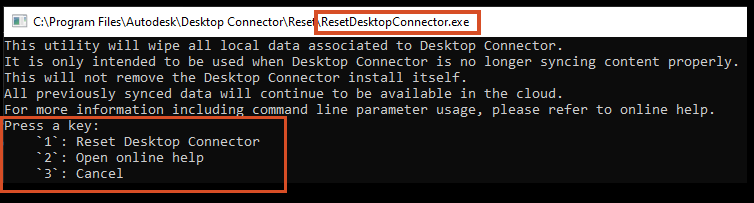
プロンプトに従う
- 同期されていないファイルをバックアップしたことを確認します。
- Desktop Connector が実行中でないことを確認します。実行中の場合は、プログラムを終了してユーティリティを再起動します。
検証を受け取る
ユーティリティがプロセスを完了すると、ワークスペースが既定の設定にリセットされたという検証を受け取ります。任意のキーを押してコマンドを終了します。
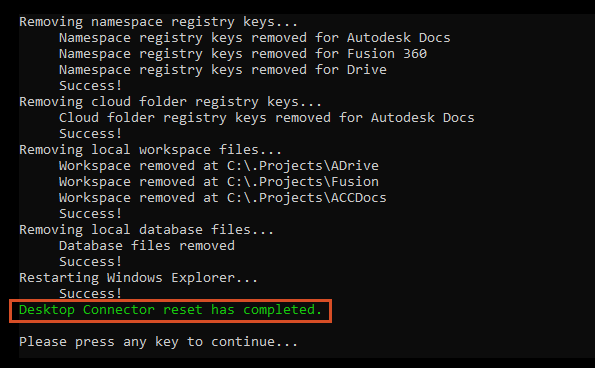
Desktop Connector を再起動する
リセットが完了したら、Desktop Connector を再起動し、プロジェクトを再選択します。
を再起動し、プロジェクトを再選択します。
リセット ユーティリティで問題が解決しない場合
リセット ユーティリティは、ほとんどのシナリオにおいて十分です。ただし、リセット ユーティリティの実行後も問題が続く場合や、Desktop Connector をシステムから完全に削除する場合には、追加のクリーンアップ手順が必要になることがあります。
リセット ユーティリティで問題が解決しない稀なケースでは、次の「IT 管理者リセット ツール」セクションにある手動クリーンアップ手順を参照してください。これらの手動手順は、自動リセット ユーティリティが機能しなかった場合にのみ使用してください。
削除について: ごみ箱とクラウド ワークフロー
Desktop Connector でファイルまたはフォルダを削除する場合、削除の処理方法は、ファイルが同期されているか、クラウドのみか、ローカルのみかによって異なります。削除ワークフローと復元オプションの詳細については、「削除内容を復元する」を参照してください。
コマンド ライン パラメータ
| コマンド | コマンド スイッチ | 説明 |
| ヘルプ | -h | ユーザにヘルプ ページを表示します |
| プロンプトなし | -p | ユーザ プロンプトの表示をスキップし、ロジックのリセットに直接移動します |
IT 管理者リセット ツール(手動フォールバック)
Desktop Connector 用のリセット ユーティリティは、推奨されるアプローチであり、ほとんどの問題を解決しますが、リセット ユーティリティが機能しない場合や高度なトラブル シューティングが必要な場合の代替手段として、次の手動手段が用意されています。
詳細については、このセクションを展開してください
Desktop Connector をアンインストール、再インストール、またはリセットする前に、より積極的な手順を実行するより、問題を解決できる可能性のある次の手順を先に確認してください。手動クリーンアップは、リセット ユーティリティおよびその他のトラブルシューティング手順を試みた後の最終手段としてお使いください。
- 「トラブルシューティング ガイド」を参照して、既知の問題と解決策について確認します。
- [診断ログを収集] プロセスにより診断ログを収集します。
- Desktop Connector ワークスペース外の同期されていないファイルをバックアップします。
- オートデスクに診断ログを送信します。
- Desktop Connector の[ホーム画面]からプロジェクトを [追加] および [削除] します。
Autodesk Desktop Connector をリセットすると、同期の問題が解決する場合があります。また、Desktop Connector をリセットして、インストールをクリーンな状態に戻すために、以下の手順が用意されています。
次の手順では、ローカル マシンからファイルのみを削除し、クラウド内のデータは削除しません。これらの手順を実行する前に、ローカルで行われ、クラウドに同期されていない変更がないことを確認します。
Desktop Connector を終了する:
- ステータス トレイの[Desktop Connector]アイコン
 を右クリックします。
を右クリックします。 - 右上隅にある歯車アイコン
 を選択します。
を選択します。 - [終了]を選択してプログラムを閉じます。
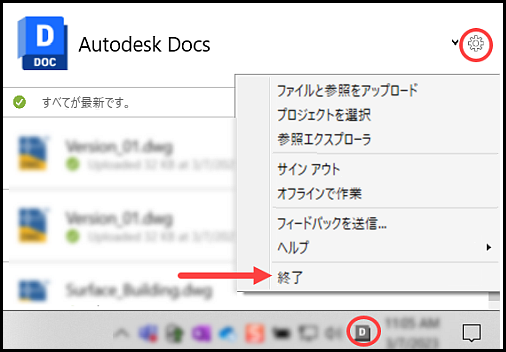
- ステータス トレイの[Desktop Connector]アイコン
ファイル エクスプローラで、以下の場所に移動してクリーンアップ ユーティリティ ツールに移動します。
C:\Program Files\Autodesk\Desktop Connector\ShellCleanup.exe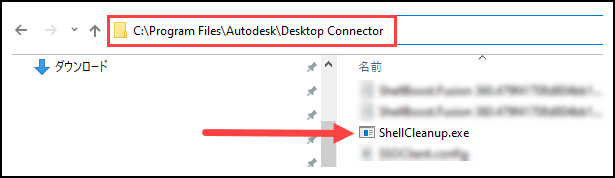
ダブルクリックして、ShellCleanup.exe スクリプトを実行し、Desktop Connector ドライブの登録を解除します。
- シェル クリーンアップ スクリプトを実行すると、ファイル エクスプローラから Docs、Fusion、およびドライブ コネクタが削除される。
- コネクタは、次に Desktop Connector を起動したときに再び表示される。
重要: ShellCleanup ツールの実行は、Windows ユーザとしてログインしている場合にのみ機能します(SYSTEM アカウントはサポートしません)。ファイル エクスプローラで、示されている次のフォルダに移動し、次の Desktop Connector ワークスペース キャッシュの場所が存在するなら削除します。
重要: ワークスペースを削除する前に、クラウドに同期されていない、ローカルで行われた変更がないことを確認してください。ローカル マシン上のデータに新しいデータや編集内容がアップロードされていないと思われる場合は、ワークスペースを削除する前に、データを移動またはコピーする必要があります。- %userprofile%\DC\ACCDocs. - %userprofile%\DC\Fusion. - %userprofile%\DC\ADrive. - %userprofile%\ACCDocs. - %userprofile%\Fusion - %userprofile%\ADrive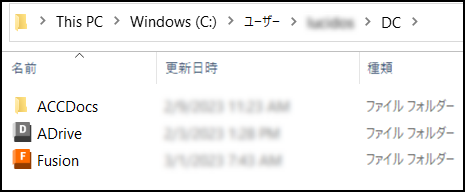
表示されているパスにある既存の Desktop Connector データベースを手動で削除します。ローカル データベースを削除するには、「データ」フォルダ全体を削除します。
C:\Users\<username>\AppData\Local\Autodesk\Desktop Connector\Dataこのパスで見つかった「DesktopConnector.Application_Url_」で始まるフォルダを削除します。
C:\Users\<username>\AppData\Local\Autodesk\DesktopConnector.Applicat_Url_xxxxxx)Microsoft® レジストリ エディタは、お客様自身の責任においてご使用ください。Microsoft サポート技術情報のガイドに従い、レジストリ、system.dat、および user.dat ファイルをバックアップすることを忘れないでください。
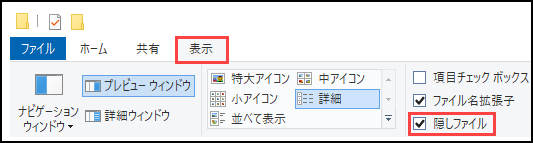
Desktop Connector を再起動
A. Windows の検索バーに Desktop と入力します。
B. Autodesk Desktop Connector を選択します。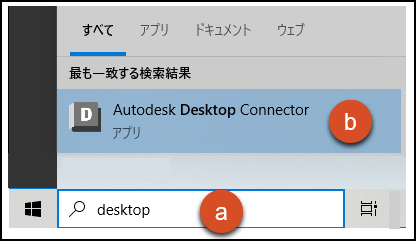
ユーザが BIM 360 または ACC Docs プロジェクト メンバーである場合は、[プロジェクトを選択]に移動して、プロジェクトを再選択します。
プロジェクトを選択し、ダイアログ ボックスの [保存] を選択します。
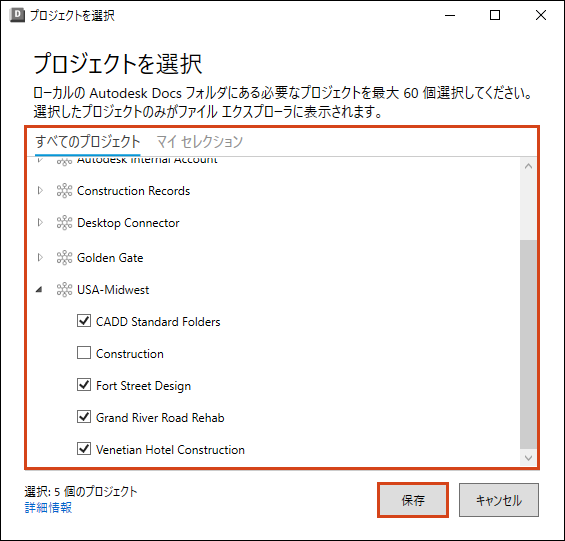
ファイル エクスプローラを開き、%userprofile% に移動します。選択したプロジェクトが %userprofile%\DC\ACCDocs に表示されます。
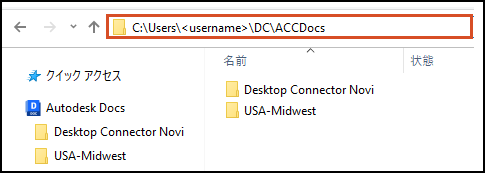
関連する概念: